Chắc hẳn các bạn đã đều biết tới tính năng AR Emoji vô cùng độc đáo trên các thiết bị iPhone X, Samsung S9. Tuy nhiên cách tạo AR Emoji trên điện thoại Android dưới đây sẽ giúp bạn không cần phải sở hữu các thiết bị này mà chúng ta vẫn có thể dễ dàng sử dụng được tính năng mới mẻ này.
- Cách tạo AR Emoji trên Samsung Galaxy S9
- Cách gửi emoji âm thanh trên Messenger Android, iPhone
- Bộ Emoji tuyệt đẹp của iOS 9 cho iPhone iPad
- Microsoft tiết lộ teaser Minecraft AR cho điện thoại
- Hướng dẫn tạo ảnh trên tay iPhone 11 bằng AR
Cách tạo AR Emoji trên Samsung Galaxy S9, iPhone X phương thức tạo biểu cảm vô cùng mới lạ và hấp dẫn. Tuy nhiên chúng ta sẽ không cần sử dụng cả 2 thiết bị đắt tiền này vẫn có cho mình những AR Emoji như ý thông qua bài viết tạo AR Emoji trên điện thoại Android.

Hướng dẫn tạo AR Emoji trên điện thoại Android
Để thực hiện cách tạo AR Emoji trên Android cho riêng mình, chúng ta có các bước thao tác như sau:
Bước 1 : Tiến hành tải và cài đặt ứng dụng TouchPal Keyboard Pro cho Android tại đây: Download TouchPal Keyboard Pro cho Android.
Bước 2 : Các bạn sẽ khởi động ứng dụng TouchPal Keyboard Pro đã được tải và cài đặt trên thiết bị này.
Bước 3 : Trong lần đầu tiên truy cập chúng ta sẽ lần lượt ấn chọn mục Cho phép TouchPal Pro sau đó chúng ta sẽ kích hoạt tính năng ứng dụng này như hình dưới.
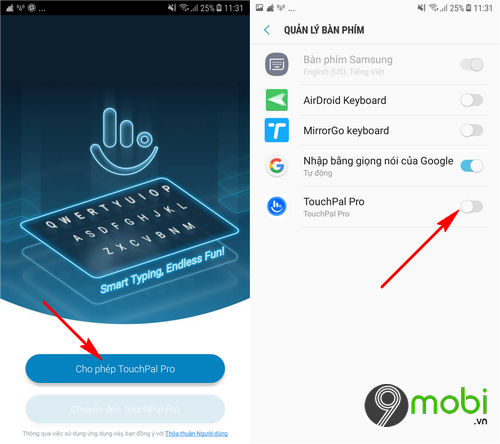
- Một thông báo sẽ yêu cầu bạn xác nhận có muốn sử dụng bàn phím này trên điện thoại hay không, ấn chọn xác nhận OK , sau đó chúng ta sẽ tiếp tục ấn chọn mục Bàn phím TouchPal Pro này.
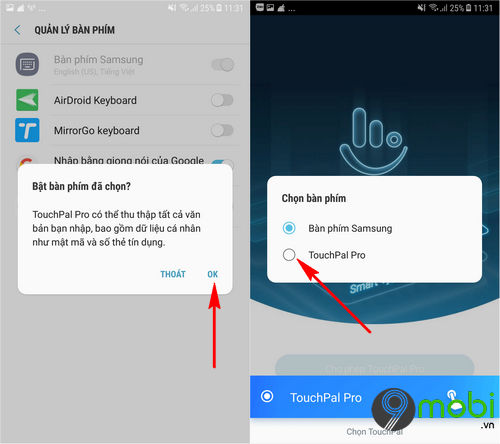
Bước 4 : Chương trình ứng dụng TouchPal Keyboard Pro này sẽ gửi một thông báo yêu cầu người dùng cho phép ứng dụng truy cập vào vào hệ thống thiết bị. Lần lượt ấn chọn Cho phép .
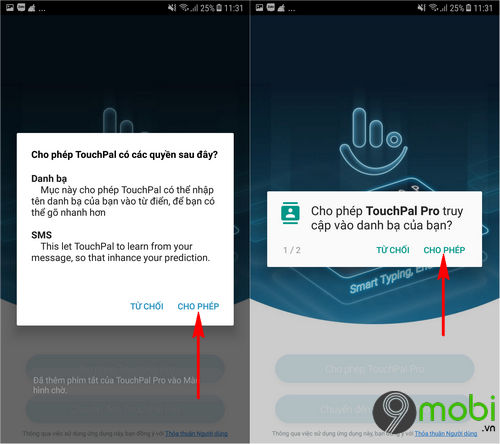
Bước 5 : Cuối cùng, chúng ta chúng ta sẽ lần lượt lựa chọn mục Bỏ qua và lựa chọn chủ đề bàn phím TouchPal Pro mà mình cảm thấy phù hợp để hoàn tất các bước cài đặt cũng như chuẩn bị đi tìm hiểu về cách tạo AR Emoji trên điện thoại Android.
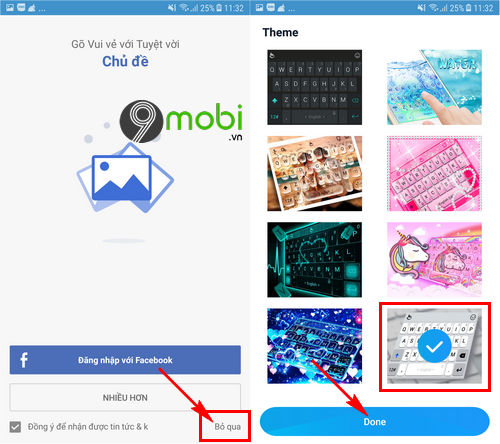
Bước 6 : Sau khi đã hoàn tất các bước thiết lập ứng dụng này, chúng ta sẽ truy cập vào bất kỳ ứng dụng nhắn tin nào để sử dụng bàn phím TouchPal Pro cũng như tạo AR Emoji trên điện thoại Android. Lúc này, tạo giao diện bàn phím, chúng ta sẽ lần lượt ấn chọn biểu tượng "Mặt cười" , và lựa chọn biểu tượng AR Emoji như hình dưới.
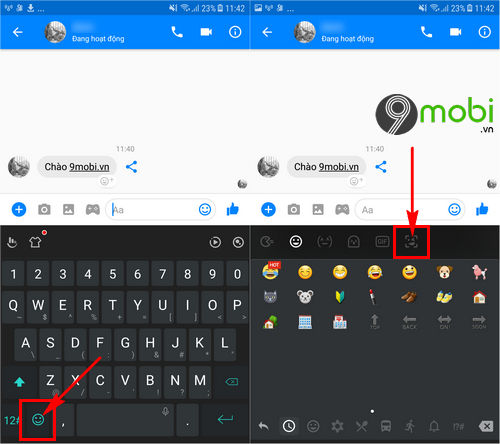
Bước 7 : Tiếp theo đó, chúng ta sẽ ấn chọn Start để hệ thống ứng dụng TouchPal Pro này bắt đầu thiết lập quá trình tạo AR Emoji trên điện thoại Android này.
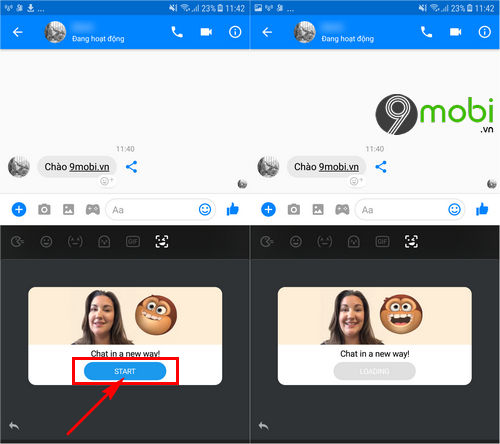
Bước 8 : Kế tiếp, các bạn sẽ tiếp tục xác nhận yêu cầu truy cập vào Camera điện thoại , ngay lập tức trên màn hình Android sẽ xuất hiện biểu tượng AR Emoji mà bạn có thể tạo trên Android của mình bằng cách ấn chọn biểu tượng Quay màu đỏ .
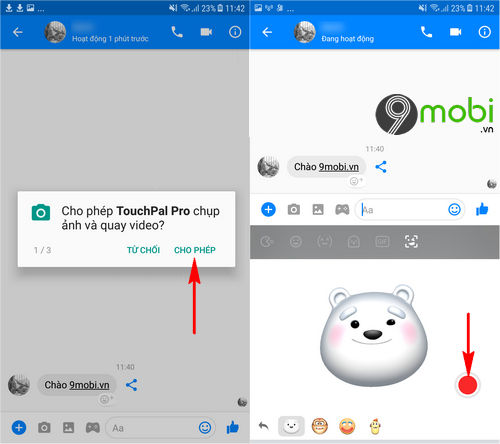
Bước 9 : Bạn sẽ có 10 giây để hoàn thành việc tạo AR Emoji trên điện thoại Android của mình. Khi quá trình này kết thúc, chúng ta sẽ ấn chọn biểu tượng Gửi và chia sẻ hình ảnh này tới bạn bè, người thân của mình dễ dàng.
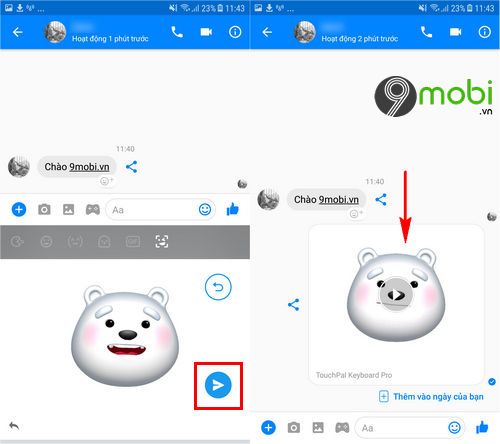
Và như vậy, chúng ta đã vừa cùng nhau tìm hiểu về cách sử dụng ứng dụng TouchPal Pro để thực hiện cách tạo AR Emoji trên điện thoại Android, hy vọng qua bài viết này, các bạn đã có thể sử dụng dễ dàng tính năng độc đáo này trên điện thoại của mình.
https://9mobi.vn/cach-tao-ar-emoji-tren-dien-thoai-android-23231n.aspx
Bên cạnh đó, với các thiết bị iPhone không được hỗ trợ tính năng AR Emoji này, các bạn cũng hoàn toàn có thể thực hiện được điều này qua bài viết hướng dẫn tạo Animoji trên điện thoại bằng Snow. Và các bạn sẽ nhanh chóng có được tính năng độc đáo này trên thiết bị iOS của mình.